KI-generierte stemmen en Deepfakes zijn steeds meer aanwezig en bieden fascinerende mogelijkheden in contentcreatie. ElevenLabs heeft zich gevestigd als een van de toonaangevende tools op dit gebied. In deze handleiding zal ik de belangrijkste functies en toepassingsmogelijkheden van ElevenLabs aan je voorstellen. Ook geef ik je stapsgewijze instructies over hoe je de tool optimaal kunt gebruiken om indrukwekkende resultaten te behalen.
Belangrijkste inzichten
- ElevenLabs biedt de mogelijkheid om KI-generaties in verschillende talen te maken.
- Er zijn gratis en betaalde plannen die verschillende functies en mogelijkheden bieden.
- Je kunt stemmen aanpassen en je eigen stemmen trainen.
- De tool is gebruiksvriendelijk en helpt tijd en geld te besparen bij contentcreatie.
Stapsgewijze instructies
Stap 1: Registratie bij ElevenLabs
Je moet eerst de website elevenlabs.io bezoeken. Klik op de aanmeldknop en meld je snel en eenvoudig aan met je Google-account.
Stap 2: Prijzen controleren
Voordat je je eerste inhoud genereert, is het verstandig om de prijsmodellen te bekijken om ervoor te zorgen dat je de juiste optie kiest. Ga naar "beta.elevenlabs.io/pricing". Hier kun je alle beschikbare prijsplannen en hun prestaties bekijken. Naast een gratis versie zijn er verschillende betaalde plannen met uitgebreide functies.
Stap 3: Eerste stemmen uitproberen
Nadat je bent aangemeld, kun je direct je eerste stemmen uitproberen. Voer een korte testtekst in en klik op "Genereren". Let echter op de kosten, vooral als je van plan bent om veel teksten te genereren.
Stap 4: Stemmen en talen kiezen
ElevenLabs biedt een verscheidenheid aan stemmen in verschillende talen. Train eerst enkele stemmen om te ontdekken welke je het beste bevalt. Het platform ondersteunt talen zoals Engels, Duits, Pools, Spaans, Italiaans en nog veel meer.
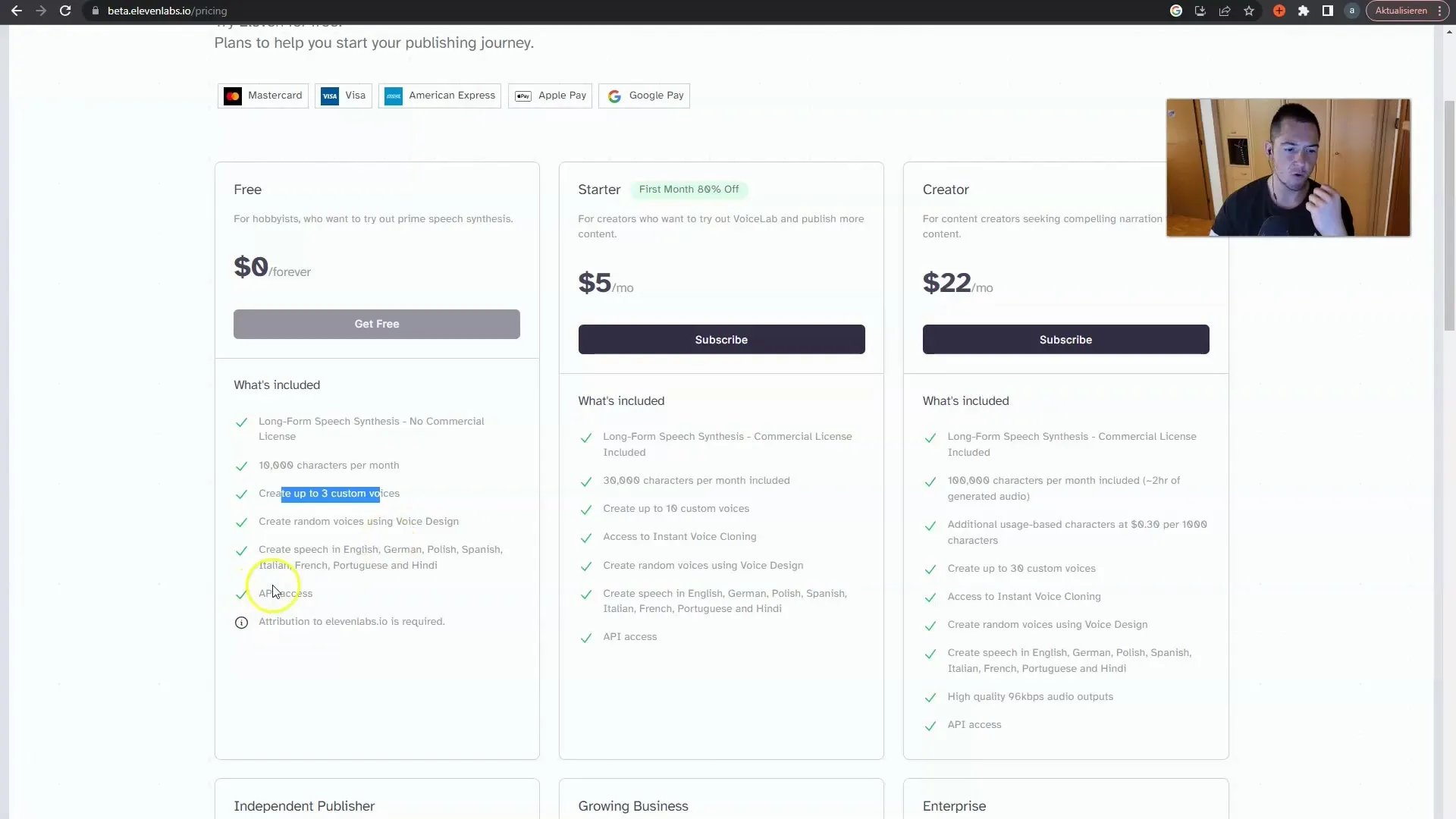
Stap 5: De stem aanpassen
In de instellingen kun je kiezen welke stem je wilt gebruiken. Je kunt de stabiliteit en helderheid aanpassen. Ik raad je aan om eerst de standaard instellingen te behouden om de beste resultaten te behalen.
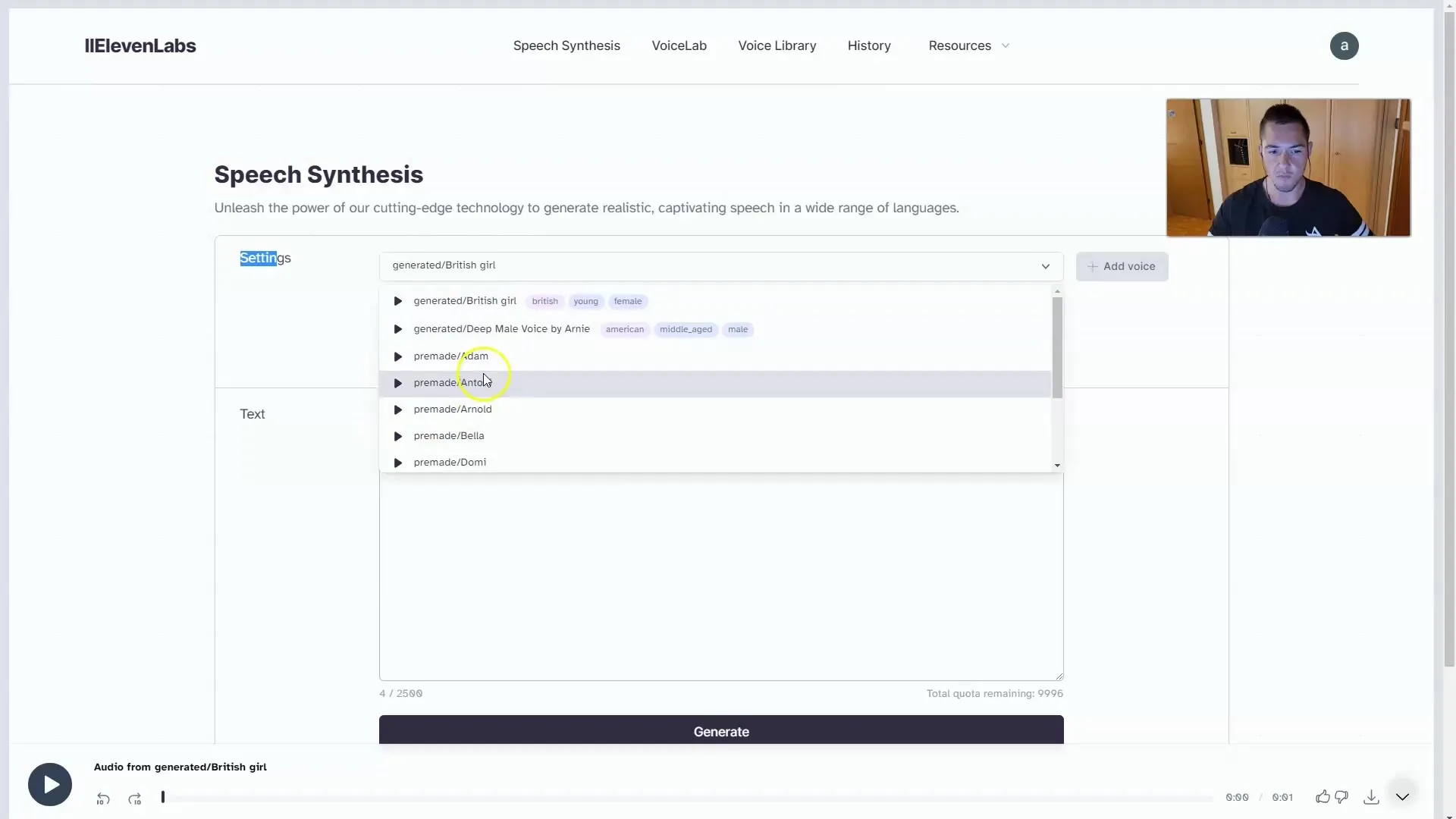
Stap 6: Tekst invoeren
Nu komt het creatieve deel: schrijf een interessante tekst die de AI moet voorlezen. Bedenk welke emoties of stemming je wilt overbrengen. Een gedicht zal anders klinken dan een spannende detective. Geef het systeem voldoende invoer zodat het het gewenste resultaat kan leveren.
Stap 7: Genereren en beluisteren
Klik op "Genereren" om de audio te maken. Na korte tijd ontvang je het resultaat dat je direct kunt beluisteren en downloaden. Probeer verschillende stemmen en teksten uit om de verschillende klanken en stijlen te begrijpen.
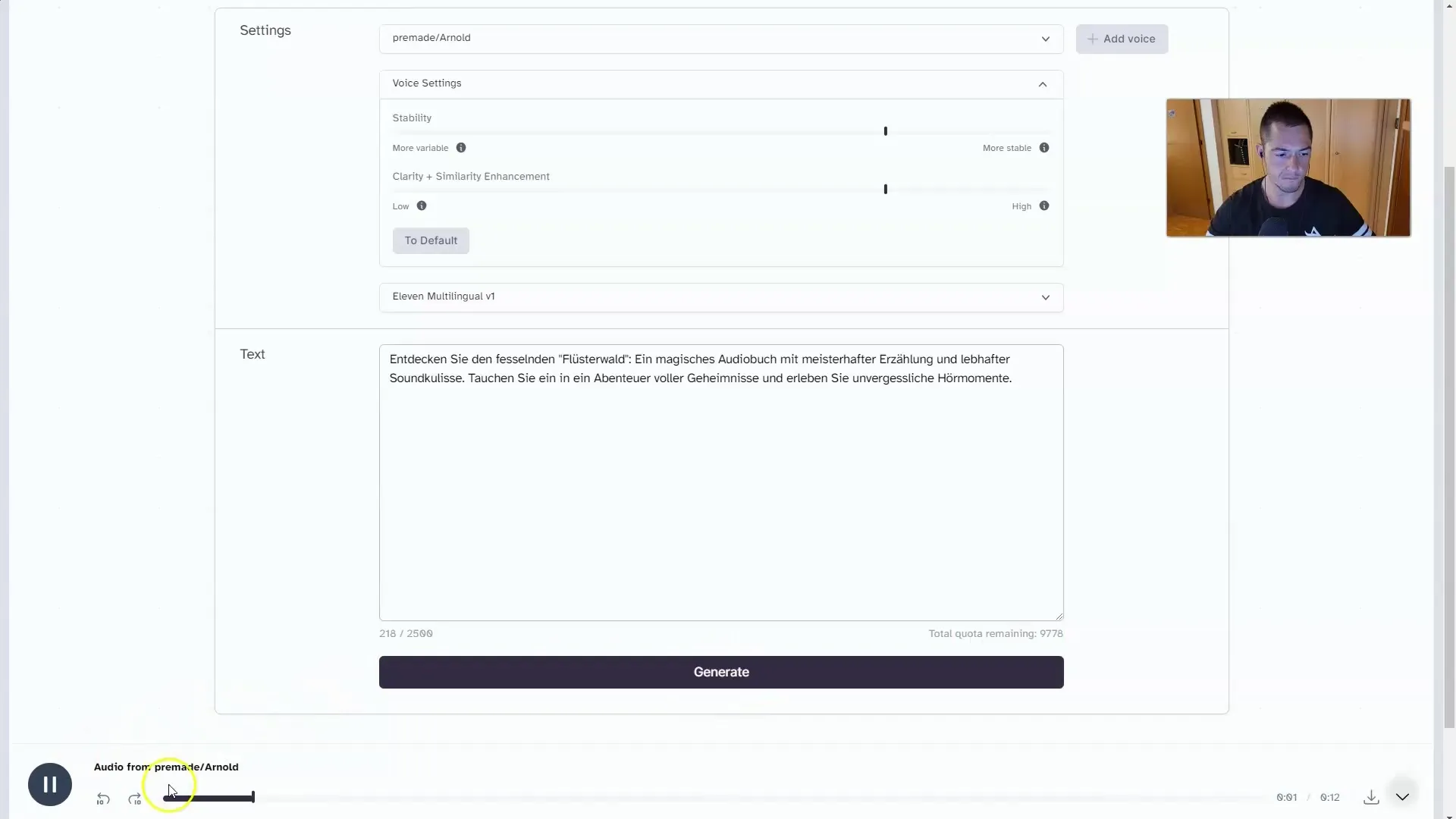
Stap 8: Extra functies testen
ElevenLabs biedt ook de mogelijkheid om eigen stemmen te creëren via het "Voice Design"-gedeelte. Als je een abonnement hebt, kun je daar een eigen stem genereren door eenvoudigweg vijf minuten audio op te nemen.
Stap 9: Gebruik van de geschiedenis
Om een overzicht van je aangemaakte bestanden te behouden, kun je in de sectie "Geschiedenis" alle vorige generaties bekijken. Dit stelt je in staat om snel toegang te krijgen tot eerdere projecten en ze indien nodig te downloaden.
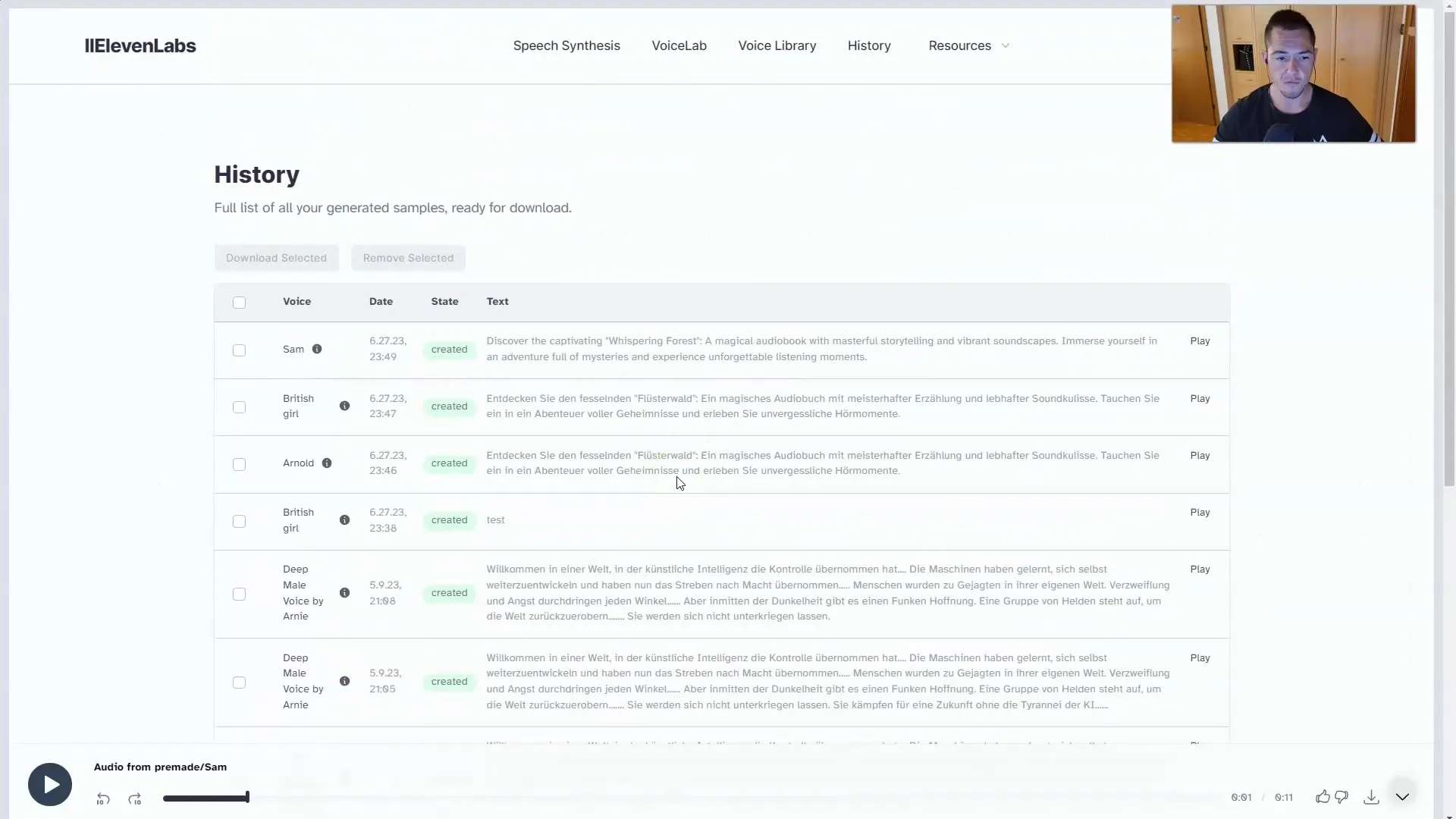
Samenvatting
In deze handleiding heb je geleerd hoe je ElevenLabs kunt gebruiken om met AI-ondersteunde stemmen te maken en aanpassen. De tool is gebruiksvriendelijk en biedt diverse functies, van taalkeuze tot individuele stemaanpassing. Hiermee kun je niet alleen tijd, maar ook kosten aanzienlijk besparen in vergelijking met traditionele audioproducties.
Veelgestelde vragen
Was ist ElevenLabs?ElevenLabs is een AI-tool voor het genereren van stemmen in verschillende talen.
Wie melde ich mich an?Je kunt eenvoudig aanmelden met je Google-account op elevenlabs.io.
Gibt es eine kostenlose Version?Ja, er is een gratis versie met beperkte functionaliteit.
Wie viele Sprachen werden unterstützt?Het platform ondersteunt meerdere talen, waaronder Engels, Duits, Spaans en nog veel meer.
Kann ich eigene Stimmen erstellen?Ja, met een abonnement kun je je eigen stem genereren.


